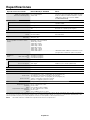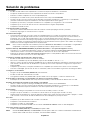NEC MultiSync E245WMi El manual del propietario
- Categoría
- Televisores
- Tipo
- El manual del propietario

Monitor de escritorio
MultiSync E245WMi
Manual de usuario
Consulte el nombre del modelo en la etiqueta que fi gura en la parte trasera del monitor.

Índice
Precaución, Peligro ......................................................................................................................Español-1
Información de registro .................................................................................................................Español-2
Uso recomendado ........................................................................................................................Español-4
Medidas de seguridad y mantenimiento ..............................................................................Español-4
Ergonomía ............................................................................................................................Español-5
Cómo limpiar el panel LCD ..................................................................................................Español-5
Cómo limpiar la carcasa .......................................................................................................Español-5
Contenido .....................................................................................................................................Español-6
Inicio rápido ..................................................................................................................................Español-6
Controles ......................................................................................................................................Español-12
Especifi caciones ...........................................................................................................................Español-16
Características .............................................................................................................................Español-17
Solución de problemas .................................................................................................................Español-18
Información del fabricante sobre reciclaje y energía ....................................................................Español-19

Español-1
Español
ADVERTENCIA
PARA PREVENIR EL PELIGRO DE INCENDIO O DESCARGAS ELÉCTRICAS, NO EXPONGA ESTE PRODUCTO
A LA LLUVIA O LA HUMEDAD. TAMPOCO UTILICE EL ENCHUFE POLARIZADO DE ESTE PRODUCTO CON UN
RECEPTÁCULO DEL CABLE DE EXTENSIÓN U OTRAS TOMAS A MENOS QUE LAS PROLONGACIONES SE PUEDAN
INSERTAR COMPLETAMENTE.
NO ABRA LA CAJA DEL MONITOR, YA QUE CONTIENE COMPONENTES DE ALTO VOLTAJE. DEJE QUE SEA EL
PERSONAL DE SERVICIO CUALIFICADO QUIEN SE ENCARGUE DE LAS TAREAS DE SERVICIO.
PELIGRO
PELIGRO: PARA REDUCIR EL RIESGO DE DESCARGAS ELÉCTRICAS, ASEGÚRESE DE QUE EL CABLE DE
ALIMENTACIÓN ESTÁ DESCONECTADO DEL ENCHUFE DE PARED. PARA ASEGURARSE COMPLETAMENTE
DE QUE NO LLEGA CORRIENTE A LA UNIDAD, DESCONECTE EL CABLE DE ALIMENTACIÓN DE LA TOMA
DE CA. NO RETIRE LA CUBIERTA (O LA PARTE TRASERA). EL MONITOR NO CONTIENE PIEZAS QUE
DEBA MANIPULAR EL USUARIO. DEJE QUE SEA EL PERSONAL DE SERVICIO CUALIFICADO QUIEN SE
ENCARGUE DE LAS TAREAS DE SERVICIO.
Este símbolo advierte al usuario de que el producto puede contener sufi ciente voltaje sin aislar como para
causar descargas eléctricas. Por tanto, evite el contacto con cualquier pieza del interior del monitor.
Este símbolo advierte al usuario de que se incluye documentación importante respecto al funcionamiento y el
mantenimiento de este producto. Por ello, debería leerla atentamente para evitar problemas.
PELIGRO: Utilice el cable de alimentación que se suministra con el monitor según las indicaciones de la tabla que aparece
a continuación. Si el equipo se le ha suministrado sin cable de alimentación, póngase en contacto con su proveedor. En
los demás casos, utilice un cable de alimentación compatible con la corriente alterna de la salida de alimentación que esté
homologado y cumpla las normas de seguridad de su país.
Tipo de
enchufe
América del Norte Europa Reino Unido Chino Japonés
Forma del
enchufe
País
EE.UU. / Canadá
UE
(excepto Reino Unido)
Reino Unido China Japón
Voltaje
120* 230 230 220 100
* Para utilizar el monitor LCD con su alimentación de CA de 125-240 V, conecte un cable de alimentación adecuado al voltaje de
la toma de corriente alterna en cuestión.
NOTA: Este producto sólo puede recibir asistencia técnica en el país en el que ha sido adquirido.

Español-2
Información de registro
Información de la CFC
1. Utilice los cables específi cos que se suministran con este monitor para no provocar interferencias en la recepción de
radio y televisión.
(1) El cable de alimentación que utilice debe estar homologado y cumplir las normas de seguridad de EE.UU.
y tener las siguientes características.
Cable de alimentación
Forma del enchufe
No apantallado, 3 conductores
EE.UU.
(2) Utilice el cable de señal de vídeo apantallado que se incluye con el monitor.
Si utiliza otros cables y adaptadores, puede causar interferencias en la recepción de radio y televisión.
2. Este equipo se ha examinado y se garantiza que cumple los límites de los aparatos digitales de clase B, conforme
al capítulo 15 de las normas de la CFC. Estos límites se han concebido como medida de protección efi caz contra
las interferencias dañinas en las instalaciones domésticas. Este equipo genera, utiliza y puede irradiar energía de
radiofrecuencia y, si no se instala y utiliza de acuerdo con las instrucciones, podría generar interferencias que afectaran
a la comunicación por radio. Sin embargo, no existe garantía de que no se produzcan interferencias en una instalación
concreta. Si este equipo produjera interferencias que afectaran a la recepción de radio o televisión, lo cual se puede
detectar apagando y encendiendo el equipo, el usuario puede intentar corregir las interferencias de una de las siguientes
formas:
• Cambie la orientación o la posición de la antena receptora.
• Separe más el equipo y la unidad receptora.
•
Conecte el equipo a la toma de corriente en un circuito distinto de aquél al que esté conectada la unidad receptora.
• Consulte a su proveedor o a un técnico especializado en radios o televisores para obtener ayuda adicional.
Si fuera necesario, el usuario deberá ponerse en contacto con el proveedor o con un técnico especializado en
radios o televisores para recibir otras indicaciones. El siguiente folleto, publicado por la Comisión Federal para las
Comunicaciones (CFC), puede ser de utilidad para el usuario: “How to Identify and Resolve Radio-TV Interference
Problems” (“Cómo identifi car y resolver problemas de interferencias de radio y televisión”). Este folleto está editado por
la imprenta del Gobierno de EE.UU. (U.S. Government Printing Offi ce, Washington, D.C., 20402, Stock No. 004-000-
00345-4).

Español-3
Español
Declaración de conformidad
Este aparato cumple el capítulo 15 de las normas de la CFC. Su funcionamiento está sujeto a las siguientes condiciones:
(1) Este dispositivo no puede producir interferencias dañinas y (2) acepta cualquier interferencia que reciba, incluidas las
interferencias que pueden afectar al funcionamiento del equipo.
Entidad responsable en EE.UU.: NEC Display Solutions of America, Inc.
Dirección: 500 Park Blvd, Suite 1100
Itasca, Illinois 60143
Número de teléfono: (630) 467-3000
Tipo de producto: Monitor
Clasifi cación del equipo: Aparato periférico, clase B
Modelos: MultiSync E245WMi (L245AR)
Por la presente certifi camos que el equipo anteriormente mencionado se ajusta
a los estándares técnicos especifi cados en las normas de la CFC.
Para ver una lista de nuestros monitores con certifi cación TCO y dicha certifi cación (solo en inglés),
visite nuestro sitio web en
http://www.nec-display.com/global/about/legal_regulation/TCO_mn/index.html
Windows es una marca registrada de Microsoft Corporation. NEC es una marca registrada de NEC Corporation.
ErgoDesign es una marca registrada de NEC Display Solutions, Ltd. en Austria, los países del Benelux, Dinamarca, Francia,
Alemania, Italia, Noruega, España, Suecia y el Reino Unido.
Todos los nombres de marca y de producto son marcas o marcas registradas de sus respectivas empresas.
E
NERGY STAR es una marca registrada de EE.UU.
Como socio de ENERGY STAR
®
, NEC Display Solutions of America, Inc. ha determinado que este producto
cumpla las directrices de ENERGY STAR en cuanto al rendimiento energético. El emblema de ENERGY STAR no
representa la aprobación AEP de ningún producto o servicio.
DisplayPort y el logotipo de conformidad de DisplayPort son marcas registradas propiedad de la
Video Electronics Standards Association en Estados Unidos y en otros países.
HDCP (sistema de protección del contenido digital de banda ancha): HDCP es un sistema que impide la
copia ilegal de los datos de vídeo que se envían a través de una señal digital. Si no logra ver material a
través de la entrada digital, esto no signifi ca necesariamente que el monitor esté funcionando mal. En ocasiones, la integración
del sistema HDCP supone la protección de determinados contenidos y es posible que no se visualicen correctamente debido a
la decisión o intención de la comunidad del sistema HDCP (Digital Content Protection, LLC).

Español-4
Uso recomendado
Medidas de seguridad y mantenimiento
PARA GARANTIZAR EL RENDIMIENTO ÓPTIMO DEL PRODUCTO,
TENGA EN CUENTA LAS SIGUIENTES INSTRUCCIONES AL
CONFIGURAR Y UTILIZAR EL MONITOR EN COLOR LCD:
• NO ABRA EL MONITOR. El monitor no contiene piezas que deba manipular el usuario. Si se abren o retiran las cubiertas,
existe el riesgo de sufrir descargas eléctricas peligrosas u otros daños. Las tareas de servicio deberá realizarlas un técnico
cualifi cado.
• No vierta ningún líquido en la caja ni utilice el monitor cerca del agua.
• No inserte objetos de ningún tipo en las ranuras de la caja, porque podrían tocar puntos con tensión peligrosos y ser
dañinos o letales, o causar descargas eléctricas, fuego o fallos en el equipo.
• No coloque objetos pesados en el cable de alimentación. Si éste se dañara, podrían producirse descargas o fuego.
• No coloque este producto sobre un carro, soporte o mesa inclinado o inestable, ya que el monitor podría caerse y
producirse daños graves.
• El cable de alimentación que utilice debe estar homologado y cumplir las normas de seguridad de su país.
(En Europa debería utilizarse el tipo H05VV-F 3G 0,75 mm
2
.)
• En el Reino Unido, utilice un cable de alimentación homologado BS con enchufe moldeado que tenga un fusible negro (5A)
instalado para utilizarlo con este monitor.
• No coloque objetos sobre el monitor ni utilice el monitor al aire libre.
• No doblegue el cable de alimentación.
• No utilice el monitor en zonas con altas temperaturas, húmedas, con polvo o con grasa.
• No cubra la abertura del monitor.
• Las vibraciones pueden dañar la luz posterior. No instale el monitor donde pueda quedar expuesto a vibraciones continuas.
• Si se rompe el monitor o el cristal, no toque el cristal líquido y tenga precaución.
• Para prevenir daños al monitor LCD causados por caídas provocadas por terremotos u otros seísmos, asegúrese de instalar
el monitor en una ubicación estable y tome medidas para evitar que se caiga.
Si se dan algunas de estas circunstancias, interrumpa inmediatamente el suministro de corriente, desenchufe el monitor de la
toma de corriente, sitúese en un lugar seguro y contacte con el personal de servicio cualifi cado. Si se usa el monitor en estas
condiciones, podría caer, provocar incendios y descargas eléctricas:
• Si la base del monitor se ha resquebrajado o despegado.
• Si el monitor se ha tambaleado.
• Si el monitor despide un olor extraño.
• Si el cable de alimentación o el enchufe está dañado.
• Si se ha derramado líquido o han caído objetos dentro del monitor.
• Si el monitor ha estado expuesto a la lluvia o el agua.
• Si el monitor se ha caído o se ha dañado la caja.
• Si el monitor no funciona con normalidad y ha seguido las instrucciones de servicio.
• Coloque el monitor en un lugar debidamente ventilado para que el calor se disipe sin problemas.
No bloquee las aberturas ventiladas ni coloque el monitor cerca de un radiador u otras fuentes de calor.
No coloque nada sobre el monitor.
• El conector del cable de alimentación es el principal modo de desconectar el sistema de la tensión de
alimentación. El monitor debería estar instalado cerca de una caja de enchufe de fácil acceso.
• Trate con cuidado el monitor al transportarlo. Guarde el embalaje.
Podría necesitarlo para futuros transportes.
• No toque la pantalla LCD durante el transporte, el montaje o la instalación.
Presionar la superfi cie del panel LCD puede causar daños importantes.
Persistencia de la imagen: La persistencia de la imagen se produce cuando en la pantalla permanece la “sombra” o el
remanente de una imagen. A diferencia de los monitores CRT, la persistencia de la imagen de los monitores LCD no es
permanente, pero se debe evitar visualizar patrones fi jos en el monitor durante largos períodos de tiempo. Para eliminar la
persistencia de la imagen, tenga apagado el monitor tanto tiempo como el que haya permanecido la imagen en la pantalla. Por
ejemplo, si una imagen ha permanecido fi ja en el monitor durante una hora y aparece una “sombra” de esa imagen, debería
tener el monitor apagado durante una hora para borrarla.
NOTA: Como en todos los dispositivos de visualización personales, NEC DISPLAY SOLUTIONS recomienda utilizar con
regularidad un salvapantallas con movimiento siempre que la pantalla esté inactiva o apagar el monitor si no se va a utilizar.
PELIGRO

Español-5
Español
SI EL MONITOR ESTÁ SITUADO Y AJUSTADO CORRECTAMENTE,
EL USUARIO SENTIRÁ MENOS FATIGA EN LOS OJOS, HOMBROS Y CUELLO.
CUANDO COLOQUE EL MONITOR, COMPRUEBE LO SIGUIENTE:
• Para garantizar el óptimo rendimiento, deje el monitor en marcha durante 20 minutos
para que se caliente.
• Ajuste la altura del monitor de forma que la parte superior de la pantalla esté a la altura
de los ojos o ligeramente por debajo. Sus ojos deben mirar ligeramente hacia abajo al
observar el centro de la pantalla.
• Coloque el monitor a 40 cm de distancia de los ojos como mínimo y a 70 cm como
máximo. La distancia óptima es de 50 cm.
• Descanse la vista periódicamente de 5 a 10 minutos cada hora enfocándola hacia un
objeto situado a 6 metros como mínimo.
• Coloque el monitor en un ángulo de 90° respecto a las ventanas u otras fuentes de luz
para evitar al máximo los brillos y refl ejos. Ajuste la inclinación del monitor de modo que
las luces del techo no se refl ejen en la pantalla.
• Si el refl ejo de la luz le impide ver adecuadamente la pantalla, utilice un fi ltro antirrefl ectante.
• Limpie la superfi cie del monitor LCD con un paño sin hilachas y no abrasivo. No utilice líquidos limpiadores ni
limpiacristales.
• Ajuste los controles de brillo y contraste del monitor para mejorar la legibilidad.
• Utilice un atril para documentos y colóquelo cerca de la pantalla.
• Coloque aquello en lo que más fi ja la vista (la pantalla o el material de referencia) directamente enfrente de usted para
evitar tener la cabeza girada al teclear.
• Evite visualizar patrones fi jos en el monitor durante largos períodos de tiempo. De ese modo, evitará la persistencia de la
imagen (efectos post-imagen).
• Parpadee con frecuencia. Los ejercicios oculares ayudan a reducir la tensión ocular. Póngase en contacto con su
oftalmólogo. Revise su vista con regularidad.
Ergonomía
Para conseguir las máximas ventajas ergonómicas, recomendamos que:
• Para evitar la fatiga ocular, ajuste el brillo a un nivel moderado. Coloque una hoja de papel en blanco al lado de la pantalla
LCD como referencia de luminancia.
• No coloque el control del contraste en la posición máxima.
• Utilice los controles de tamaño y posición predefi nidos con señales estándar.
• Utilice la confi guración de color predefi nida.
• Utilice señales no entrelazadas con un velocidad de regeneración de la imagen vertical de 60 Hz.
• No utilice el color azul primario en un fondo oscuro, ya que no se ve fácilmente y, dado que el contraste es insufi ciente,
podría fatigarle la vista.
• Apto para fi nes recreativos en entornos con iluminación controlada, para evitar las molestias que ocasionan los refl ejos de
la pantalla.
Cómo limpiar el panel LCD
• Cuando el panel LCD esté sucio, límpielo cuidadosamente con un paño suave.
• No frote el panel LCD con materiales rugosos o ásperos.
• No presione la superfi cie del panel LCD.
• No utilice productos de limpieza con ácidos orgánicos, ya que la superfi cie del LCD se puede deteriorar o incluso cambiar
de color.
Cómo limpiar la carcasa
• Desconecte el cable de alimentación
• Limpie con cuidado la carcasa utilizando un paño suave
• Para limpiar la carcasa, humedezca el paño con detergente neutro y agua, páselo por la carcasa y repáselo con otro paño
seco.
NOTA: La superfi cie de la carcasa está formada por una gran cantidad de materiales plásticos. NO la limpie con benceno,
diluyente, detergente alcalino, detergente con componentes alcohólicos, limpiacristales, cera, abrillantador, jabón en
polvo ni insecticida. Procure que la carcasa no permanezca en contacto con goma o vinilo durante mucho tiempo.
Estos tipos de líquidos y de tejidos pueden hacer que la pintura se deteriore, se resquebraje o se despegue.
Para obtener más información sobre cómo conseguir un entorno de trabajo saludable, escriba a la American National Standard for Human Factors Engineering of
Computer Workstations (ANSI/HFES 100-2007). The Human Factors Society, Inc. P.O. Box 1369, Santa Monica, California 90406.

Español-6
Contenido
Su nueva caja* de monitor LCD NEC debería contener:
Manual de
confi guración
Cable de audio*
3
Base Monitor LCD
(Base no conectada)
Manual de
confi guración
Cable DVI-D/DVI-D
*
3
Mini D-SUB de
15 clavijas a
mini D-SUB de
15 clavijas
*
3
Cable DisplayPort*
2
Tornillos*
2
Placa VESA*
2
Cable de
alimentación*
1
• Un monitor LCD con base inclinable
• Cable de alimentación*
1
• Cable de señal de vídeo (Mini D-SUB de 15 clavijas macho a mini D-SUB de 15 clavijas macho)*
3
• Cable de señal de vídeo (DVI-D/DVI-D)*
3
• Cable de señal de vídeo (Cable DisplayPort)*
2
• Manual de confi guración
• Base
• Cable de audio*
3
• Placa VESA*
2
• Tornillos*
2
* Recuerde conservar la caja y el material de embalaje originales para poder transportar el monitor en el futuro.
*
1
El tipo de cable incluido depende del destino de entrega del monitor LCD.
*
2
Solo para EE. UU.
*
3
Solo para Europa.
El nombre del modelo está en la etiqueta.
La etiqueta de clasifi cación está en
la parte posterior de la pantalla.
Inicio rápido
Para conectar la base al soporte del monitor:
1. Sitúe el monitor boca abajo en una superfi cie no abrasiva (Figura 1).
NOTA: Cuando el monitor esté boca abajo, trátelo con cuidado para que no se dañen las teclas de control frontales.
2. Pivote la base 90 grados, como se muestra en la Figura 1.
NOTA: Retire el soporte del monitor con cuidado.
3. Fije el soporte de la base al monitor LCD y apriete los tornillos de la parte inferior (Figura 2).
NOTA: Invierta el procedimiento si necesita volver a embalar el monitor.
Figura 1 Figura 2
Tornillo

Español-7
Español
Figura C.1
Cable de
alimentación
20° de inclinación
DVI
Entrada de audio
Entrada de audio
D-SUB
Máxima
posición del
soporte
DisplayPort
DisplayPort
Auriculares
Para conectar el monitor LCD a su sistema, siga estas indicaciones:
NOTA: Asegúrese de leer “Uso recomendado” (página 4) antes de la instalación.
Los accesorios incluidos dependerán del destino de entrega del monitor LCD.
1. Desconecte su ordenador.
2. Para un PC con salida DisplayPort: conecte el cable DisplayPort al conector de la tarjeta de visualización de su sistema
(fi gura A.1).
Para un PC o MAC con salida digital DVI: conecte el cable de señal DVI al conector de la tarjeta de visualización de su
sistema (fi gura A.2). Apriete todos los tornillos.
Para un PC con salida analógica: conecte un cable de señal del mini D-SUB de 15 clavijas al conector de la tarjeta de
visualización de su sistema (fi gura A.3).
Para MAC con salida Thunderbolt: conecte un mini DisplayPort a un adaptador DisplayPort de un ordenador y luego
conecte el cable de DisplayPort al adaptador y a la pantalla (fi gura A.4).
Figura A.1
Figura A.3
Figura A.2
Figura A.4
Cable DisplayPort Cable DVI
Adaptador para Macintosh
Adaptador para Macintosh
NOTA: 1. Cuando quite el cable DisplayPort, mantenga pulsado el botón de arriba para evitar el bloqueo.
2. Utilice un cable DisplayPort certifi cado por DisplayPort.
3. Coloque una mano a cada lado del monitor para inclinar el panel LCD 20 grados y
levántelo hasta alcanzar la posición más alta.
4. Conecte todos los cables en los conectores correspondientes (fi gura C.1).
NOTA: Si los cables están mal conectados, es posible que falle el funcionamiento,
se deteriore la calidad de la imagen/los componentes del módulo LCD o
disminuya la vida útil del módulo.
Utilice un cable de audio sin resistor integrado. Si utiliza un cable de
audio con resistor integrado se reduce el sonido
.
AVISO: Para ello, coloque una mano a cada lado del
monitor y súbala o bájela hasta conseguir la
posición deseada. Si utiliza el asa para bajar la
pantalla, procure no pellizcarse los dedos.
NOTA: El ajuste del control de volumen y del ecualizador
a otros valores distintos a la posición central
puede aumentar el voltaje de salida de los
auriculares/audífonos y, por consiguiente, el
nivel de presión acústica.

Español-8
5. Para mantener los cables bien ordenados, colóquelos en el sistema de conducto para cables incorporado en el soporte.
Distribuya uniformemente los cables y sujételos en los corchetes (fi gura C.2 y fi gura C.3).
NOTA: La cubierta de los cables no es extraíble.
6. Cuando haya instalados los cables, compruebe que la pantalla del monitor se puede girar, subir y bajar.
Figura C.2 Figura C.3
Cable de alimentación
Cable DVI
Cable D-SUB
Cable DisplayPort
Cable de audio
Cable de alimentación
Cable DVI
Cable D-SUB
Cable DisplayPort
Cable de audio
7. Conecte un extremo del cable de alimentación a la entrada de corriente alterna en la parte trasera del monitor y el otro
extremo a la toma de corriente.
NOTA: Consulte el apartado Peligro de este manual para asegurarse de que selecciona el cable de alimentación de
corriente alterna adecuado.
8. Encienda el ordenador y el monitor tocando la tecla de encendido situada en la parte frontal (fi gura E.1).
9. Esta función ajusta automáticamente el monitor y lo optimiza a partir de la confi guración inicial. Para llevar a cabo otros
ajustes, utilice los siguientes controles de OSD:
• CONTRASTE AUTOM. (sólo para entradas analógicas)
• AUTO AJUSTE (sólo para entradas analógicas)
Consulte el apartado Controles de este manual del usuario si desea obtener una descripción detallada de estos
controles OSD.
NOTA: Si surgiera algún problema, consulte la sección Solución de problemas de este manual del usuario.
Figura E.1
Botón de encendido

Español-9
Español
Cómo subir y bajar la pantalla del monitor
La pantalla del monitor se puede colocar en modo vertical u horizontal.
Para ello, coloque una mano a cada lado del monitor y súbala o bájela hasta conseguir la posición deseada (fi gura RL.1).
NOTA: Realice esta operación con cuidado.
Figura RL.1
Rotación de la pantalla
Antes de girar la pantalla, desconecte el cable eléctrico y cualquier otro cable, súbala al máximo e inclínela para evitar
golpearla contra la mesa o pellizcarse los dedos.
Para subir la pantalla, coloque una mano a cada lado del monitor y súbala hasta la máxima posición (fi gura RL.1).
Para girar la pantalla, ponga una mano a cada lado de la pantalla y gírela en el sentido de las agujas del reloj, para pasar del
modo horizontal al modo vertical o en el sentido contrario a las agujas del reloj, para pasar del modo vertical al modo horizontal
(fi gura R.1).
Figura R.1
Base inclinable y giratoria
Sujete los lados superior e inferior de la pantalla del monitor con las dos manos para ajustarla y orientarla (fi gura TS.1).
Figura TS.1
NOTA: Realice esta operación con cuidado.

Español-10
Cómo instalar el brazo fl exible
Este monitor LCD está diseñado para ser utilizado con un brazo fl exible.
Para montar el monitor de otra forma:
• Siga las instrucciones facilitadas por el fabricante del montaje del monitor.
• Para cumplir con las normas de seguridad, el soporte debe poder soportar el peso del monitor y tener la certifi cación UL.
* Póngase en contacto con su distribuidor si desea más información.
Cómo retirar el soporte del monitor para el montaje
Para montar el monitor de otra forma:
1. Desconecte todos los cables.
2. Coloque una mano a cada lado del monitor y levántelo hasta alcanzar la posición más alta.
3. Sitúe el monitor boca bajo en una superfi cie no abrasiva (fi gura S.1).
NOTA: Maneje el monitor con cuidado cuando esté encarado hacia abajo.
4. Retire los 4 tornillos que unen el monitor al soporte (fi gura S.1).
NOTA: Para evitar que se caiga el soporte al extraer los tornillos, sostenga el soporte con la mano.
5. Retire el soporte (fi gura S.2).
6. El monitor ya está preparado para montarlo de otro modo.
7. Conecte los cables por la parte trasera del monitor.
NOTA: Retire el soporte del monitor con cuidado.
Figura S.1
Figura S.2
8. Repita el proceso en sentido inverso para volver a montar el soporte.
NOTA: Utilice sólo métodos de montaje alternativos compatibles con VESA.
Retire el soporte del monitor con cuidado.
NOTA: Haga coincidir la marca “TOP SIDE” (PARTE SUPERIOR) del soporte con la parte superior del monitor cuando
vuelva a colocar el soporte.
Marca “TOP SIDE”
(PARTE SUPERIOR)
Haga coincidirla con la
parte superior del monitor

Español-11
Español
Instalación del brazo fl exible
Este monitor LCD está diseñado para ser utilizado con un brazo fl exible.
1. Para retirar el soporte, siga las instrucciones que se indican en el apartado Cómo retirar el soporte del monitor para el
montaje.
2. Utilice los 4 tornillos que retiró del soporte o los tornillos especifi cados para fi jar el brazo al monitor (fi gura F.1).
Peligro: Utilice ÚNICAMENTE los 4 tornillos que retiró del soporte o los tornillos especifi cados (fi gura F.1) para evitar dañar
el monitor o el soporte.
Para cumplir las normas de seguridad, el monitor debe estar montado a un brazo que garantice la estabilidad
necesaria teniendo en cuenta el peso del monitor. El monitor LCD sólo debería utilizarse con un brazo homologado
(por ejemplo, de la marca TUEV GS).
NOTA: Apriete todos los tornillos (Fuerza de sujeción recomendada: 98 - 137N•cm).
Figura F.1
Peso del conjunto del monitor: 4,3 kg
100 mm
100 mm
Grosor de la escuadra (brazo)
2,0~3,2 mm
12 mm
M4
Arandela elástica
Arandela plana
Colocación de la placa VESA en ordenadores clientes ligeros*
Este monitor LCD está diseñado para montar un ordenador cliente ligero
mediante el uso de tornillos y una placa VESA.
Asegúrese de colocar la placa VESA apretando todos los tornillos
incluidos.
Para el montaje de un ordenador cliente ligero, consulte el manual del
ordenador.
NOTA: Asegúrese de que el monitor no caiga después de colocar un
ordenador cliente ligero.
No monte un brazo fl exible en la placa VESA.
Compruebe que el ordenador cliente ligero no tenga orifi cios
de ventilación en la cubierta del monitor.
El montaje en un ordenador cliente ligero se realiza bajo
responsabilidad del cliente.
* Depende del destino de entrega del monitor.
Placa VESA
Tornillos

Español-12
Controles
Funciones de los controles OSD (On-Screen Display)
1. Funciones básicas de las teclas táctiles situadas en la parte frontal del monitor
Menú OSD
INPUT/RESET SELECT
– +
No se muestran en la
pantalla
Selecciona la señal de
entrada.
Muestra OSD. Acceso rápido a Brillo. Acceso rápido a Volumen.
Se muestran en la
pantalla
Selección del icono
Muestra el menú OSD y
selecciona el icono de la
función.
Desplaza a la izquierda. Desplaza a la derecha.
Ajuste de la función
Reajusta la función. Ajusta la función del icono
seleccionado.
Ajusta hacia abajo. Ajusta hacia arriba.
NOTA: Puede cambiar directamente al MODO REDUCCION LUZ AZUL tocando la tecla SELECT al menos durante
3 segundos.
2. Estructura de OSD
Menú principal (selección del icono)
Submenú (selección del icono)
Toque
la tecla
“SELECT”
Vuelva a tocar la
tecla “SELECT”
Toque “–”
o “+” para
seleccionar
un icono
Menú principal (ajuste)
Submenú (ajuste)
Toque la tecla “SELECT”
Toque la
tecla “SELECT”
Toque
“–” o “+”
Ejemplo: Submenú HERRAMIENTAS
Pulse la tecla “SELECT”
Toque la tecla
“SELECT”
Ajuste con
“–” o “+”
Seleccione con
“–” o “+”

Español-13
Español
AUDIO
Controla el volumen de los altavoces o auriculares.
Para poner el altavoz en silencio, seleccione el icono Audio y toque la tecla “INPUT/RESET”.
BRILLO
Ajusta el brillo de la imagen global y del fondo.
Para pasar al ECO MODE, toque la tecla “INPUT/RESET”.
ECO MODE APAGADO: Ajusta el brillo variable de 0 % a 100 %.
ECO MODE1: Ajusta el brillo al 80 %.
Este valor ajusta el brillo automáticamente en un rango de consumo de energía que cumple las condiciones de
medición de Energy Star.
ECO MODE2: Ajusta el brillo al 40 %.
Este ajuste puede regular el brillo dentro del rango reducido por la alimentación en un 32% respecto al ajuste de
brillo máximo.
NOTA: Cuando el MODO DV está en ENCENDIDO, el ECO MODE está en APAGADO y no se puede cambiar.
Cuando el MODO DV está en ENCENDIDO, BRILLO no se puede cambiar.
CONTRASTE
Ajusta el brillo de la imagen respecto al fondo.
Para pasar al DV MODE (MODO DV), toque la tecla “INPUT/RESET”.
DV MODE (MODO DV): Ajusta el brillo mediante la detección de las áreas negras de la pantalla y lo mejora.
CONTRASTE AUTOM. (Sólo entradas analógicas)
Ajusta automáticamente la imagen que aparece para las entradas de vídeo no estándar.
AUTO AJUSTE (Sólo entradas analógicas)
Ajusta automáticamente la confi guración de Image Position (Posición de la imagen), Anchura y Estabilidad.
IZQ./DERECHA (Sólo entradas analógicas)
Controla la posición horizontal de la imagen en el área de visualización de la pantalla.
ABAJO/ARRIBA (Sólo entradas analógicas)
Controla la posición vertical de la imagen en el área de visualización de la pantalla.
ANCHURA (Sólo entradas analógicas)
Ajusta el tamaño horizontal aumentando o reduciendo esta confi guración.
ESTABILIDAD (Sólo entradas analógicas)
Mejora el enfoque, la claridad y la estabilidad de la imagen aumentando o reduciendo esta confi guración.
SISTEMAS DE CONTROL DEL COLOR
Con el preajuste de seis colores (9300/7500/sRGB/USER/NATIVO/L/A) se selecciona la confi guración del color
deseada.
NOTA: Puede cambiar directamente al MODO REDUCCION LUZ AZUL tocando la tecla SELECT al menos durante
3 segundos.
Para cambiar a otros ajustes desde el modo L/A, toque la tecla SELECT para que se muestre el menú OSD y
entre en el control COLOR.
Cuando está seleccionado L/A en el control COLOR, CONTRASTE y MODO DV están desactivados.
COLOR ROJO
Aumenta o disminuye el Rojo. El cambio aparecerá en la pantalla.
COLOR VERDE
Aumenta o disminuye el Verde. El cambio aparecerá en la pantalla.
COLOR AZUL
Aumenta o disminuye el Azul. El cambio aparecerá en la pantalla.
HERRAMIENTAS
Seleccionando HERRAMIENTAS se accede al submenú. Véase la página 14.

Español-14
HERRAMIENTAS OSD
Seleccionando HERRAMIENTAS OSD se accede al submenú. Véase la página 15.
CONF. DE FÁBRICA
La selección de Ajustes de fábrica le permite restablecer todos los ajustes de control de OSD a los ajustes de fábrica,
excepto SILENCIO, AHORRO DE CO2, USO DE CO2 e INFORMACIÓN DE LA SEÑAL. Podrá restablecer cada
confi guración resaltando el control correspondiente y tocando la tecla INPUT/RESET.
EXIT
Con EXIT podrá salir del menú/submenú de OSD.
HERRAMIENTAS
EXPANSIÓN
Selecciona el modo de zoom.
Esta función trabaja cuando la cadencia de la señal de entrada está por debajo de la resolución estándar.
COMPLETA: La imagen se amplía hasta ocupar toda la pantalla, independientemente de cuál sea la resolución.
ASPECTO: La imagen se amplía sin modifi car la relación entre la altura y la anchura.
MEJORAR LA RESPUESTA
Activa o desactiva la función Mejorar la respuesta.
La mejora de la respuesta reduce la imagen borrosa en imágenes en movimiento.
DDC/CI
Esta función permite confi gurar DDC/CI como ENCENDIDO o APAGADO.
AHORRO DE CO2
Muestra la información del ahorro de CO2 estimado en kg.
El factor de reducción de emisiones de CO2 en el cálculo de ahorro de CO2 se basa en OECD (edición 2008).
Podrá restablecer la información del ahorro de CO2 tocando la tecla INPUT/RESET.
USO DE CO2
Muestra la información sobre el uso aproximado de CO2, en kg.
Se trata de un estimado aritmético, no del valor real de la medición.
El factor de reducción de emisiones de CO2 en el cálculo de uso de CO2 se basa en OECD (edición 2008).
Podrá restablecer la información del uso de CO2 tocando la tecla INPUT/RESET.
INFORMACIÓN MONITOR
Indica el número de modelo y de serie del monitor.
ENTRADA DE SONIDO (solo entradas de DisplayPort)
Esta función selecciona ENTRADA DE AUDIO o DP.
RESOLUCIÓN ENTRADA (Sólo entradas analógicas)
Esta función está activada cuando el usuario selecciona una de las cadencias de la señal de entrada especiales que
fi guran a continuación.
Seleccione uno de estos pares de resoluciones como prioridad de señal de entrada:
1280 x 768 o 1360 x 768 o 1366 x 768 (resolución vertical 768),
1600 x 900 o 1280 x 960 (frecuencia horizontal 60 kHz, frecuencia vertical 60 Hz),
1400 x 1050 o 1680 x 1050 (resolución vertical 1050).

Español-15
Español
HERRAMIENTAS OSD
IDIOMA
Los menús del control OSD están disponibles en nueve idiomas.
DURACIÓN OSD
El menú de control de OSD permanecerá activado mientras se esté utilizando. En el submenú DURACIÓN OSD
puede indicar cuánto tiempo debe transcurrir desde que se toca por última vez una tecla del menú de control de
OSD hasta que éste se desconecta. La opción preconfi gurada permite un mínimo de 10 segundos y un máximo 120,
variable en intervalos de 5 segundos.
BLOQUEO OSD
Este control bloquea totalmente el acceso a todas las funciones de control de OSD excepto VOLUMEN, BRILLO y
CONTRASTE. Para activar la función de BLOQUEO OSD, acceda al submenú HERRAMIENTAS OSD, seleccione
“BLOQUEO OSD”, toque “INPUT/RESET” y la tecla “+” simultáneamente hasta que aparezca el indicador “BLOQUEO
OSD”. Para desactivarla, toque la tecla SELECT y después repita los mismos pasos hasta que aparezca en pantalla el
menú principal de OSD.
INFORMACIÓN DE LA SEÑAL
Si selecciona “ENCENDIDO”, el monitor muestra el “MENÚ ENTRADA DE VÍDEO” tras cambiar la entrada.
Si selecciona “APAGADO”, el monitor no muestra el “MENÚ ENTRADA DE VÍDEO” tras cambiar la entrada.
Mensaje de advertencia OSD
Los menús Precaución OSD aparecen al tocar la tecla SELECT.
NO HAY SEÑAL: esta función avisa al usuario cuando no se recibe ninguna señal. Una vez conectada la
alimentación, cuando se modifi ca la señal de entrada o el vídeo no está activo, aparecerá la ventana NO HAY SEÑAL.
FUERA DE RANGO: Esta función recomienda optimizar la resolución y la velocidad de regeneración de la imagen.
El menú FUERA DE RANGO puede aparecer después de encender el monitor, al modifi car la señal de entrada o si la
cadencia de la señal de vídeo no es la adecuada.

Español-16
Especifi caciones
Especifi caciones del monitor Monitor MultiSync E245WMi Notas
Módulo LCD Diagonal:
Tamaño de la imagen visible:
Resolución estándar (píxeles):
61,13 cm/24 pulgadas
61,13 cm/24 pulgadas
1920 x 1200
Matriz activa; pantalla de cristal líquido (LCD) con
transistor de película delgada (TFT); tamaño del punto
0,270 mm; luminiscencia blanca 250 cd/m
2
; contraste
1000:1 (típico) (Índice de contraste de 10000:1,
DV MODE ENCENDIDO).
Señal de entrada
DisplayPort: Conector DisplayPort: RGB digital DisplayPort cumple el estándar V1.2,
aplicable a HDCP
DVI: DVI-D 24 clavijas: RGB digital DVI (HDCP)
VGA: Mini D-sub de 15 clavijas: RGB analógico
Sinc
0,7 Vp-p/75 ohmios
Nivel TTL sinc. separado positivo/negativo
Colores de la pantalla 16,777,216 Depende de la tarjeta de visualización que se utilice.
Intervalo de sincronización Horizontal:
Vertical:
De 31,5 kHz a
77,0
kHz
De 56 Hz a 60 Hz
Automáticamente
Automáticamente
Ángulo de visión Izq./derecha:
Arriba/abajo:
±89° (CR > 10)
±89° (CR > 10)
Resoluciones disponibles (algunos sistemas
no son compatibles con todos los modos
listados).
640 x 480*
1
a 60 Hz
800 x 600*
1
a 56 Hz hasta 60 Hz
1024 x 768*
1
a 60 Hz
1280 x 960*
1
a 60 Hz
1280 x 1024*
1
a 60 Hz
1400 x 1050*
1
a 60 Hz
1440 x 900*
1
a 60 Hz
1600 x 1200*
1
a 60 Hz
1680 x 1050*
1
a 60 Hz
1920 x 1200 a 60 Hz............................................ NEC DISPLAY SOLUTIONS recomendado resolución
para garantizar el rendimiento óptimo de la pantalla.
Área de Modo horizontal: Horiz.:
visualización Vert.:
activa Modo vertical: Horiz.:
Vert.:
518,4 mm/20,4 pulgadas
324,0 mm/12,8 pulgadas
324,0 mm/12,8 pulgadas
518,4 mm/20,4 pulgadas
AUDIO
Entrada de AUDIO: Conector mini ESTÉREO:
Conector DisplayPort:
Audio analógico
Audio digital
Estéreo L/R 1,0 Vrms 20 Kohm
PCM 2ch 32, 44.1, 48 kHz (16/20/24 bits)
Salida de auriculares: Conector mini ESTÉREO:
Impedancia del auricular: 32 ohmios
Altavoces Salida de audio práctica: 1,0 W + 1,0 W
Tensión de alimentación 100-240 V ~ 50/60 Hz
Corriente nominal 0,65 - 0,35 A
Dimensiones Modo horizontal:
Modo vertical:
Ajuste de la altura:
556,2 mm (An.) x 394,2 - 504,2 mm (Al.) x 213,9 mm (Pr.)
21,9 pulgadas (An.) x 15,5 - 19,9 pulgadas (Al.) x 8,4 pulgadas (Pr.)
361,6 mm (An.) x 572,6 - 601,5 mm (Al.) x 213,9 mm (Pr.)
14,2 pulgadas (An.) x 22,5 - 23,7 pulgadas (Al.) x 8,4 pulgadas (Pr.)
110 mm / 4,3 pulgadas (orientación horizontal)
28,9 mm / 1,1 pulgadas (orientación vertical)
Peso 5,9 kg (13,0 libras) (con soporte)
Datos medioambientales
Temperatura de servicio:
Humedad:
Altitud:
Temperatura de almacenamiento:
Humedad:
Altitud:
De 5°C a 35°C/de 41°F a 95°F
De 20% a 80%
De 0 a 6.562 pies/de 0 a 2.000 m
De -10°C a 60°C/de 14°F a 140°F
De 10% a 85%
De 0 a 40.000 pies/de 0 a 12.192 m
*1 Resoluciones interpoladas: si las resoluciones son inferiores a los píxeles del módulo LCD, el aspecto del texto será diferente. Esto es normal y necesario en el
caso de todas las tecnologías de pantallas planas actuales cuando se visualiza la pantalla completa con resoluciones no estándar. En las pantallas planas, cada
punto de la pantalla es un píxel, por lo que para ampliar las resoluciones a toda la pantalla, se debe interpolar la resolución.
NOTA: Reservado el derecho a modifi car las especifi caciones técnicas sin previo aviso.

Español-17
Español
Características
Superfi cie de apoyo reducida: es la solución ideal para entornos con limitaciones de espacio, pero que requieren una gran
calidad de imagen. Gracias a su reducida superfi cie de apoyo y su ligereza, el monitor se puede mover y transportar fácilmente
de un lugar a otro.
Color Control Systems (Sistemas de control del color): permite ajustar los colores de la pantalla y confi gurar la precisión del
color del monitor según diversos estándares.
Controles OSD (On-Screen-Display): permiten ajustar rápida y fácilmente todos los elementos de la imagen de la pantalla con
sólo utilizar los menús que aparecen en ella.
Software NaViSet proporciona una interfaz gráfi ca ampliada e intuitiva, lo que permite al usuario realizar un ajuste más sencillo
de las confi guraciones de visualización de OSD utilizando el ratón y el teclado.
Auto ajuste No Touch (sólo para entradas analógicas): ajusta automáticamente el monitor y lo optimiza a partir de la
confi guración inicial.
Características de ErgoDesign: mejoran la ergonomía, lo cual redunda en un entorno de trabajo más satisfactorio, protege
la salud del usuario y permite ahorrar dinero. En los ejemplos se incluyen controles OSD para ajustar la imagen rápida y
fácilmente, la base inclinable para obtener un mejor ángulo de visión, la superfi cie de apoyo reducida y el cumplimiento de las
directrices de MPRII y TCO para emisiones menores.
Plug and Play: la solución de Microsoft
®
con el sistema operativo Windows
®
facilita la confi guración y la instalación y permite
que el monitor envíe directamente al ordenador sus características (por ejemplo, el tamaño de la imagen y las resoluciones
posibles) y optimiza automáticamente el rendimiento de la imagen.
Sistema Intelligent Power Manager (IPM): ofrece métodos innovadores y ahorrativos que permiten que el monitor consuma
menos energía cuando está conectado pero no se está utilizando, ahorra dos tercios del coste de energía del monitor, reduce
las emisiones y disminuye el gasto de aire acondicionado en el lugar de trabajo.
Tecnología de frecuencia múltiple: ajusta automáticamente el monitor a la frecuencia de escaneo de la tarjeta de
visualización mostrando la resolución necesaria.
Función FullScan: permite utilizar toda la pantalla en la mayoría de resoluciones, aumentando signifi cativamente el tamaño de
la imagen.
Interfaz de montaje estándar VESA: permite a los usuarios conectar su monitor a cualquier brazo o escuadra de montaje
supletorio compatible con la norma VESA.
Impacto medioambiental: la reducción máxima y típica anual de emisiones de CO2 de este monitor (promedio internacional)
ronda los 29,0 kg (cálculo según: potencia en vatios x 8 horas al día x 5 días a la semana x 45 semanas al año x factor de
conversión de potencia en emisiones). El factor de conversión se basa en la publicación de la OECD de emisiones globales de
CO² (edición 2008). Este monitor tiene una reducción de emisiones de CO² de fábrica del orden de 15,0 kg.
Nota: Las reducciones de emisiones de CO² de fábrica y en funcionamiento se calculan a partir de un algoritmo exclusivo
desarrollado por NEC para sus monitores, y son exactas en el momento de la impresión NEC se reserva el derecho de publicar
la actualización de valores de reducción de emisiones de CO².
DisplayPort: DisplayPort es una solución ampliable, preparada para el futuro, diseñada para garantizar una conectividad
óptima para la pantalla digital. Permite obtener el mejor nivel de resolución, las frecuencias de actualización más rápidas y la
profundidad de color más intensa con cables estándar.
Luz azul baja: este monitor dispone de una función que permite reducir la luz azul. Gracias a ella, la luz nociva procedente del
monitor disminuye y evita la fatiga visual (véase la página 13).

Español-18
Solución de problemas
No hay imagen
• El cable de señal debería estar completamente conectado a la tarjeta de visualización o al ordenador.
• La tarjeta de visualización debería estar completamente insertada en la ranura correspondiente.
• El monitor no admite el adaptador de conversión para DisplayPort.
• El Interruptor de encendido frontal y el del ordenador deben estar en la posición ENCENDIDO.
• Asegúrese de que se ha seleccionado un modo disponible en la tarjeta de visualización o el sistema que se está utilizando.
(Consulte el manual de la tarjeta de visualización o del sistema para modifi car el modo gráfi co).
• Compruebe que el monitor y su tarjeta de visualización son compatibles y su confi guración es la recomendada.
• Compruebe que el conector del cable de señal no está doblado ni tiene ninguna clavija hundida.
• Compruebe la entrada de señal.
La tecla de encendido no responde
• Desconecte el cable de alimentación del monitor de la toma de corriente para apagar el monitor y reiniciarlo.
• Cuando hay algo pegado en el frontal, la tecla no responde.
Persistencia de la imagen
• La persistencia de la imagen se produce cuando en la pantalla permanece la “sombra” de una imagen incluso después de
que el monitor se haya apagado. A diferencia de los monitores CRT, la persistencia de la imagen de los monitores LCD no es
permanente, pero se debe evitar visualizar patrones fi jos en el monitor durante largos períodos de tiempo.
Para eliminar la persistencia de la imagen, tenga apagado el monitor tanto tiempo como el que haya permanecido la imagen en la
pantalla. Por ejemplo, si una imagen ha permanecido fi ja en el monitor durante una hora y aparece una “sombra” de esa imagen,
debería tener el monitor apagado durante una hora para borrarla.
NOTA:
Como en todos los dispositivos de visualización personales, NEC DISPLAY SOLUTIONS recomienda utilizar con regularidad un
salvapantallas con movimiento siempre que la pantalla esté inactiva o apagar el monitor si no se va a utilizar.
Aparece el mensaje “FRECUENCIA EXCESIVA” (la pantalla está en blanco o sólo aparecen imágenes borrosas)
• La imagen no se ve claramente (faltan píxeles) y aparece el mensaje de advertencia de OSD “FRECUENCIA EXCESIVA”: la
cadencia de las señales o la resolución son demasiado altos. Seleccione uno de los modos disponibles.
• El mensaje de advertencia de OSD “FRECUENCIA EXCESIVA” aparece en una pantalla en blanco: la frecuencia de señal está
fuera del intervalo. Seleccione uno de los modos disponibles.
La imagen es inestable, está desenfocada o aparecen ondas
• El cable de señal debería estar bien conectado al ordenador.
• Desconecte el cable DP, toque la tecla “SELECT” y ajuste el valor del OSD con la tecla “-” o “+”.
• Utilice los controles de ajuste de la imagen de OSD para enfocar y ajustar la visualización aumentando o reduciendo la precisión
total. Cuando se modifi ca el modo de visualización, es posible que sea necesario reajustar las confi guraciones de ajuste de la
imagen de OSD.
• Compruebe que el monitor y su tarjeta de visualización son compatibles y la cadencia de las señales es la recomendada.
• Si el texto es ininteligible, pase al modo de vídeo no entrelazado y utilice una velocidad de regeneración de la imagen de 60 Hz.
La imagen no es tan brillante
• Asegúrese de que el ECO MODE (MODO ECO) está desactivado.
• El cable de señal debe estar totalmente conectado.
• La degradación del brillo de la pantalla LCD se produce debido a un uso prolongado o condiciones extremas de frío.
El diodo luminoso del monitor no está encendido (no aparece el color azul ni el ámbar)
•
El interruptor de encendido debería estar en la posición de encendido y el cable de alimentación debería estar conectado.
El tamaño de la imagen de la pantalla no está ajustado correctamente
• Utilice los controles de ajuste de la imagen de OSD para aumentar o reducir el valor de ANCHURA.
• Asegúrese de que se ha seleccionado un modo disponible en la tarjeta de visualización o el sistema que se está utilizando.
(Consulte el manual de la tarjeta de visualización o del sistema para modifi car el modo gráfi co).
No hay imagen
• Si no aparece la imagen en la pantalla, desconecte la tecla de encendido y vuelva a conectarlo.
• Asegúrese de que el ordenador no se encuentra en el modo de ahorro de energía (toque el teclado o el ratón).
• Algunas tarjetas de visualización no emiten la salida de la señal de vídeo cuando el monitor está encendido o apagado, o cuando
está conectado o desconectado del cable de alimentación de CA con DisplayPort y en baja resolución.
Sin sonido
• Compruebe que el cable del altavoz está conectado correctamente.
• Compruebe si está activada la función Silencio.
• Compruebe el volumen en el menú OSD.
• Compruebe que en Herramientas OSD esté seleccionado “ENTRADA DE SONIDO” cuando se utilice DisplayPort.
Variaciones de brillo con el paso del tiempo
• Establezca DV MODE (MODO DV) en APAGADO para ajustar el brillo.
NOTA:
Cuando DV MODE (MODO DV) está ENCENDIDO, el monitor ajusta el brillo a las condiciones ambientales automáticamente.
Cuando cambie el brillo del entorno circundante, el monitor también cambiará.

Español-19
Español
NEC DISPLAY SOLUTIONS está muy comprometido con la protección del medio ambiente y considera el reciclaje una de
las máximas prioridades de la empresa para reducir los daños al medio ambiente. Nuestro objetivo es desarrollar productos
respetuosos con el medio ambiente y poner nuestro máximo empeño en ayudar a defi nir y cumplir las últimas normativas
de organismos independientes como ISO (Organización Internacional de Normalización) y TCO (Confederación Sueca de
Trabajadores Profesionales).
Cómo reciclar su producto NEC
El objetivo del reciclado es mejorar el entorno mediante la reutilización, actualización, reacondicionamiento o recuperación de
materiales. Los equipamientos dedicados al reciclaje garantizan que los componentes dañinos para el medio ambiente se
manipulan y eliminan de la manera adecuada. Para asegurar que sus productos se reciclan de la forma más conveniente,
NEC DISPLAY SOLUTIONS ofrece una amplia variedad de procedimientos de reciclaje y su consejo sobre la mejor forma
de manipular sus productos para proteger el medio ambiente una vez que llegan al fi nal de su vida útil.
Puede encontrar toda la información necesaria para desechar un producto y la información específi ca de cada país sobre los
equipamientos de reciclaje disponibles en los siguientes sitios web:
http://www.nec-display-solutions.com/greencompany/ (en Europa),
http://www.nec-display.com (en Japón) o
http://www.necdisplay.com (en EE.UU.).
Ahorro de energía
Este monitor dispone de una función avanzada de ahorro de energía. Cuando se envía al monitor una señal DPM (administración
de potencia de pantallas), se activa el modo de ahorro de energía. El monitor sólo dispone de un modo de ahorro de energía.
Modo Consumo de energía Color de LED
Funcionamiento máximo 32 W Azul
Funcionamiento normal Confi guración predeterminada 21 W Azul
Modo de ahorro de energía 0,26 W Ámbar
Modo apagado 0,24 W Apagado
Para obtener más información, visite:
http://www.necdisplay.com/ (en EE. UU.)
http://www.nec-display-solutions.com/ (en Europa)
http://www.nec-display.com/global/index.html (internacional)
Para la información de ahorro de energía:
Para los requisitos de ErP:
Valor: Ninguno
Consumo de energía: 0,5 W o inferior.
Tiempo de la función de ahorro de energía: Aprox. 1 min.
Para los requisitos de ErP (espera de red):
Valor: Ninguno
Consumo de energía: 0,5 W o inferior (con 1 puerto activado)/3,0 W o inferior (con todos los puertos activados).
Tiempo de la función de ahorro de energía: Aprox. 1 min.
Marca de residuos de aparatos eléctricos y electrónicos (Directiva Europea
2012/19/UE y modifi caciones)
Eliminación del producto usado: En la Unión europea
La transposición de esta directiva europea en cada estado miembro obliga a desechar el material eléctrico
y electrónico que lleva la marca que se muestra a la izquierda por separado de los residuos domésticos
comunes. En esta categoría se incluyen desde monitores hasta accesorios eléctricos, como cables de
alimentación o de señal. Para desechar estos productos, siga las instrucciones de las autoridades locales,
solicite información al respecto en el establecimiento donde haya adquirido el producto o, si corresponde, siga
la normativa aplicable o los acuerdo que pudiera tener. Esta marca en productos eléctricos o electrónicos sólo
se aplica a los estados miembros actuales de la Unión Europea.
Fuera de la Unión Europea
Para desechar productos eléctricos o electrónicos fuera de la Unión Europea, póngase en contacto con las autoridades locales
o pregunte por el método de desechado adecuado.
Información del fabricante sobre reciclaje y energía
-
 1
1
-
 2
2
-
 3
3
-
 4
4
-
 5
5
-
 6
6
-
 7
7
-
 8
8
-
 9
9
-
 10
10
-
 11
11
-
 12
12
-
 13
13
-
 14
14
-
 15
15
-
 16
16
-
 17
17
-
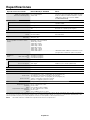 18
18
-
 19
19
-
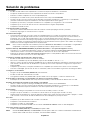 20
20
-
 21
21
NEC MultiSync E245WMi El manual del propietario
- Categoría
- Televisores
- Tipo
- El manual del propietario
Artículos relacionados
-
NEC AccuSync AS222Wi El manual del propietario
-
NEC MultiSync E243WMi El manual del propietario
-
NEC EA223WM-BK Manual de usuario
-
NEC MultiSync EA304WMi El manual del propietario
-
NEC MultiSync® EA232WMi El manual del propietario
-
NEC EA294WMI-BK Manual de usuario
-
NEC MultiSync® EA243WM El manual del propietario
-
NEC E233WMi-BK Manual de usuario
-
NEC MultiSync E233WMi El manual del propietario